2023 PEUGEOT EXPERT jazyk
[x] Cancel search: jazykPage 103 of 324

101
Bezpečnost
5druh paliva nebo zdroj energie, poslední tři
polohy a směr jízdy, a soubor s časovým
údajem protokolující automatickou aktivaci
systému.
Příjemci zpracovávaných údajů jsou call
centra pro vyřizování tísňových volání určená
příslušnými státními úřady na území, kde se
nacházejí, což umožňuje prioritní příjem a
vyřizování volání na číslo tísňového volání
„112“.
Ukládání osobních údajů
Data obsažená v paměti systému
nejsou přístupná z
vnějšku systému, dokud
není uskutečněno volání. Systém není
sledovatelný a v
běžném provozním režimu
není nepřetržitě monitorován.
Údaje ve vnitřní paměti systému jsou
automaticky a nepřetržitě vymazávány.
Uloženy jsou pouze tři poslední polohy
vozidla.
Dojde-li k
uskutečnění tísňového volání, je
protokol s
údaji uložen max. 13 hodin.
Přístup k osobním údajům
Máte právo přístupu k údajům a
v
případě potřeby k podání žádosti o opravu,
vymazání či omezení zpracování jakýchkoli
* V závislosti na geografické dostupnosti služeb Peugeot Connect SOS a Peugeot connect assistance a oficiálním národním jazyce zvoleném majitelem
vozidla.
Seznam pokrytých zemí a
poskytovaných telematických služeb je k dispozici u prodejců nebo na webových stránkách pro vaši zemi.
osobních údajů nezpracovaných v souladu
s ustanoveními nařízení č. 2016/679
(GDPR). Pokud to není nemožné nebo to
nevyžaduje nepřiměřené úsilí, musejí být třetí
strany, kterým byly osobní údaje sděleny,
informovány o jakékoli opravě, vymazání
či omezení provedeném v
souladu s výše
uvedeným nařízením.
Máte také právo podat stížnost příslušnému
úřadu pro ochranu osobních údajů.
Peugeot connect assistance
► V případě poruchy vozidla můžete
stisknutím tlačítka 2 na déle než 2 sekundy
přivolat asistenční službu (potvrzeno hlasovou
zprávou*).
►
Požadavek lze zrušit dalším okamžitým
stisknutím tohoto tlačítka.
Režim soukromí umožňuje spravovat
úroveň sdílení (údajů anebo polohy) mezi
vaším vozidlem a
společností PEUGEOT.
Lze jej nakonfigurovat v
nabídce Nastavení
na dotykové obrazovce.
Standardně lze (v
závislosti na výbavě)
službu geolokalizace deaktivovat či znovu
aktivovat současným stisknutím 2
tlačítek,
které potom potvrdíte stisknutím tlačítka
„ASSISTANCE“.
Pokud jste vozidlo zakoupili mimo
prodejní síť PEUGEOT, můžete si nechat
nastavení těchto služeb zkontrolovat
a
požádat o jeho úpravu podle svých
požadavků ve značkovém servisu. V
zemích,
kde se používá více jazyků, je možné nastavit
vámi požadovaný jazyk.
Z technických důvodů a zejména v zájmu
zlepšení kvality telematických služeb
poskytovaných zákazníkovi si výrobce
vyhrazuje právo kdykoli aktualizovat palubní
telematický systém vozidla.
Využíváte-li nabídky Peugeot Connect
balíčky se zahrnutým paketem SOS a
asistence, máte k
dispozici doplňkové služby
na svých osobních stránkách přes webové
stránky určené pro vaši zemi.
Informace o paketu SOS a asistence viz
všeobecné podmínky pro tyto služby.
Page 240 of 324
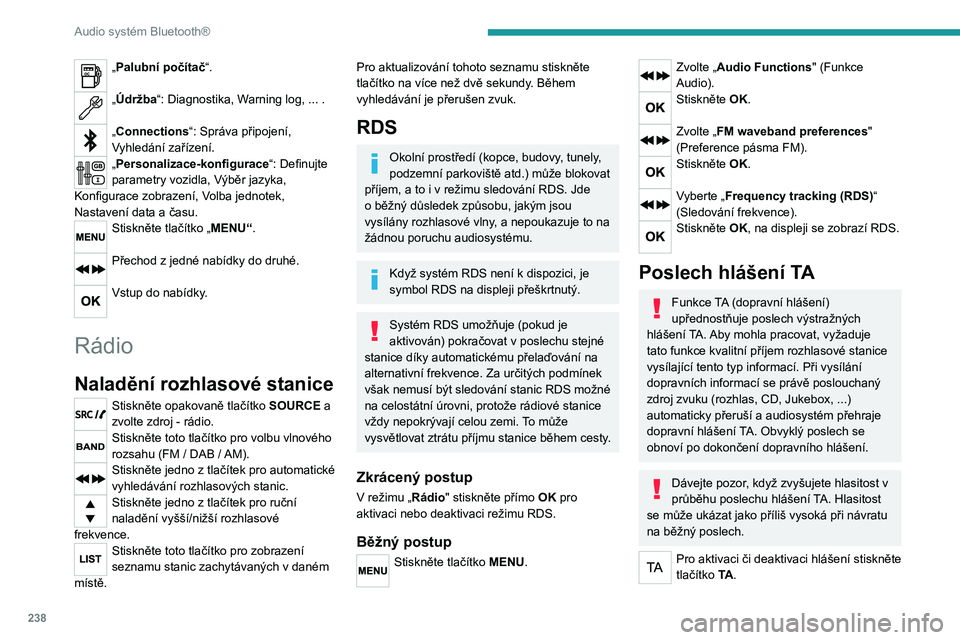
238
Audio systém Bluetooth®
„Palubní počítač“.
„Údržba“: Diagnostika, Warning log, ... .
„Connections“: Správa připojení,
Vyhledání zařízení.
„Personalizace-konfigurace“: Definujte
parametry vozidla, Výběr jazyka,
Konfigurace zobrazení, Volba jednotek,
Nastavení data a
času.
Stiskněte tlačítko „MENU“.
Přechod z jedné nabídky do druhé.
Vstup do nabídky.
Rádio
Naladění rozhlasové stanice
Stiskněte opakovaně tlačítko SOURCE a
zvolte zdroj - rádio.
Stiskněte toto tlačítko pro volbu vlnového
rozsahu (FM / DAB / AM).
Stiskněte jedno z tlačítek pro automatické
vyhledávání rozhlasových stanic.
Stiskněte jedno z tlačítek pro ruční
naladění vyšší/nižší rozhlasové
frekvence.
Stiskněte toto tlačítko pro zobrazení
seznamu stanic zachytávaných v daném
místě.
Pro aktualizování tohoto seznamu stiskněte
tlačítko na více než dvě sekundy. Během
vyhledávání je přerušen zvuk.
RDS
Okolní prostředí (kopce, budovy, tunely,
podzemní parkoviště atd.) může blokovat
příjem, a
to i v režimu sledování RDS. Jde
o
běžný důsledek způsobu, jakým jsou
vysílány rozhlasové vlny, a
nepoukazuje to na
žádnou poruchu audiosystému.
Když systém RDS není k dispozici, je
symbol RDS na displeji přeškrtnutý.
Systém RDS umožňuje (pokud je
aktivován) pokračovat v poslechu stejné
stanice díky automatickému přelaďování na
alternativní frekvence. Za určitých podmínek
však nemusí být sledování stanic RDS možné
na celostátní úrovni, protože rádiové stanice
vždy nepokrývají celou zemi. To může
vysvětlovat ztrátu příjmu stanice během cesty.
Zkrácený postup
V režimu „Rádio" stiskněte přímo OK pro
aktivaci nebo deaktivaci režimu RDS.
Běžný postup
Stiskněte tlačítko MENU.
Zvolte „Audio Functions " (Funkce
Audio).
Stiskněte OK.
Zvolte „FM waveband preferences"
(Preference pásma FM).
Stiskněte OK.
Vyberte „Frequency tracking (RDS)“
(Sledování frekvence).
Stiskněte OK, na displeji se zobrazí RDS.
Poslech hlášení TA
Funkce TA (dopravní hlášení)
upřednostňuje poslech výstražných
hlášení TA. Aby mohla pracovat, vyžaduje
tato funkce kvalitní příjem rozhlasové stanice
vysílající tento typ informací. Při vysílání
dopravních informací se právě poslouchaný
zdroj zvuku (rozhlas, CD, Jukebox, ...)
automaticky přeruší a audiosystém přehraje
dopravní hlášení TA. Obvyklý poslech se
obnoví po dokončení dopravního hlášení.
Dávejte pozor, když zvyšujete hlasitost v
průběhu poslechu hlášení TA. Hlasitost
se může ukázat jako příliš vysoká při návratu
na běžný poslech.
Pro aktivaci či deaktivaci hlášení stiskněte
tlačítko TA .
Page 252 of 324

250
Audiosystém s dotykovou obrazovkou
Rádio (stisknutí a přidržení): aktualizace
seznamu naladěných stanic.
Nabídky
Aplikace
Poskytují přístup ke konfigurovatelné
výbavě.
Rádio média
Můžete vybrat zdroj zvuku nebo
rozhlasovou stanici.
Telefon
Připojte mobilní telefon prostřednictvím
Bluetooth®.
Můžete spouštět některé aplikace ze smartphonu
připojeného přes CarPlay
® nebo Android Auto.
Nastavení
Můžete nakonfigurovat osobní profil a/
nebo zvuk (vyvážení, ekvalizér atd.) a zobrazení (jazyk, měrné jednotky, datum, čas
atd.).
Řízení
Umožňuje aktivovat, deaktivovat nebo
konfigurovat určité funkce vozidla.
Navigace
Umožňuje nakonfigurovat navigaci
a
vybrat cílové místo pomocí funkcí
CarPlay
® nebo Android Auto.
Page 260 of 324

258
Audiosystém s dotykovou obrazovkou
Nastavení
Konfigurace profilů
Stisknutím Nastavení zobrazte hlavní
stránku.
Stiskněte tlačítko Profily.
Vyberte Profil 1, Profil 2, Profil 3 nebo
Společný profil .
Po stisknutí tohoto tlačítka můžete zadat
název profilu pomocí virtuální klávesnice.
Uložte vše stisknutím OK.
Pro potvrzení stiskněte šipku zpět.
Stisknutím tohoto tlačítka můžete profil
aktivovat.
Pro potvrzení stiskněte znovu šipku zpět.
Stisknutím tohoto tlačítka můžete vybraný
profil resetovat.
Nastavení jasu
Stisknutím Nastavení zobrazte hlavní
stránku.
Stiskněte Jas.
Přesunutím posuvníku upravte jas
obrazovky a/nebo přístrojové desky
(podle verze).
Potvrďte volbu ťuknutím do stínované
oblasti.
Změna nastavení systému
Stisknutím Nastavení zobrazte hlavní
stránku.
Stisknutím tlačítka Konfigurace přejděte
na druhou stránku.
Stiskněte „Konfigurace systému“.
Pokud chcete změnit jednotky vzdálenosti,
spotřeby a
teploty, vyberte kartu Jednotky.
Stisknutím Parametry z továrny můžete obnovit
počáteční nastavení.
Při obnovení systému do továrního
nastavení se ve výchozím nastavení
aktivuje angličtina (v závislosti na verzi).
Pokud chcete zobrazit verze různých modulů
nainstalovaných v
systému, stiskněte
Systémové informace .
Stiskněte kartu Soukromí.
nebo
Stisknutím Nastavení zobrazte hlavní
stránku.
Pokud chcete aktivovat nebo deaktivovat
soukromý režim dat, stiskněte položku
Soukromí.
Aktivujte nebo deaktivujte:
–
Bez sdílení (údaje, poloha vozidla) .
–
Pouze sdílení údajů
–
Sdílení údajů a polohy vozidla
Pro potvrzení stiskněte šipku zpět.
Stisknutím Nastavení zobrazte hlavní
stránku.
Stisknutím tlačítka Konfigurace přejděte
na druhou stránku.
Stiskněte „Konfigurace obrazovky“.
Stiskněte „Jas“.
Přesunutím posuvníku upravte jas
obrazovky a/nebo přístrojové desky
(podle verze).
Pro potvrzení stiskněte šipku zpět.
Stiskněte „Animace“.
Aktivujte nebo deaktivujte funkci Automatické rolování textu.
Vyberte položku „Animované přechody“.
Pro potvrzení stiskněte šipku zpět.
Volba jazyka
Stisknutím Nastavení zobrazte hlavní
stránku.
Stisknutím tlačítka Konfigurace přejděte
na druhou stránku.
Vyberte „Jazyk“ a změňte jazyk.
Pro potvrzení stiskněte šipku zpět.
Nastavení času
Stisknutím Nastavení zobrazte hlavní
stránku.
Page 265 of 324

263
Připojená navigace 3D
12Aplikace
Můžete spouštět některé aplikace ze
smartphonu připojeného přes CarPlay®
nebo Android Auto.
Můžete také zkontrolovat stav připojení
Bluetooth
® a Wi-Fi.
Rádio média
FM 87.5 MHz
Můžete vybrat zdroj zvuku nebo
rozhlasovou stanici anebo si prohlédnout
fotografie.
Telefon
Umožňuje připojit telefon přes Bluetooth®,
číst zprávy a e-maily a odesílat rychlé
zprávy.
Nastavení
Můžete nakonfigurovat osobní profil a/
nebo zvuk (vyvážení, ekvalizér atd.) a
zobrazení (jazyk, měrné jednotky, datum, čas
atd.).
Vozidlo
Umožňuje aktivovat, deaktivovat nebo
konfigurovat určité funkce vozidla.
Klimatizace
21,518,5
Můžete ovládat různá nastavení teploty a
toku vzduchu.
Page 266 of 324

264
Připojená navigace 3D
Hlasové povely
Ovládací prvky na volantu
Hlasové příkazy:
Za podmínky, že právě neprobíhá žádný
telefonický hovor, lze hlasové příkazy vydávat na
kterékoli stránce obrazovky po krátkém stisknutí
tlačítka hlasových příkazů na volantu nebo na
konci ovládací páčky světel (podle výbavy).
Abyste zajistili, že hlasové příkazy budou systémem vždy rozeznány, dodržujte
prosím následující doporučení:
–
Mluvte přirozeným jazykem a normálním
hlasem bez rozdělování jednotlivých slov
nebo zvyšování hlasu.
–
Před vyslovením příkazu vždy vyčkejte na
„pípnutí“ (zvukový signál).
–
V zájmu optimálních výsledků je
doporučeno zavřít okna (v závislosti na verzi
včetně střešního), aby se předešlo rušivým
zvukům zvenčí.
–
Před vyslovením hlasového příkazu
požádejte ostatní cestující, aby nemluvili.
Počáteční postup
Příklad hlasového příkazu pro navigaci:
„Navigovat na adresu Nerudova 11
Praha“
Příklad hlasového příkazu pro rádio a
média:
„Přehrát interpreta Kryštof“
Příklad hlasového příkazu pro telefon:
„Volat Tomáš Novák“
Pro hlasové příkazy lze zvolit jeden ze
17 jazyků (angličtina, arabština, brazilská
portugalština, čeština, dánština,
francouzština, italština, němčina,
nizozemština, norština, perština, polština,
portugalština, ruština, španělština, švédština
a
turečtina). Hlasové příkazy jsou prováděny
v
jazyce zvoleném a nastaveném v systému.
Pro některé hlasové příkazy existují
alternativní synonyma.
Příklad: Navést do / Navigovat do / Jet do / ...
V
arabštině nejsou k dispozici hlasové příkazy
pro navigování na adresu a zobrazení bodů
zájmu městě.
Informace – používání
systému
Když jsou aktivovány hlasové příkazy,
zobrazí se při krátkém stisknutí tlačítka na
dotykové obrazovce nápověda, která obsahuje
různé nabídky a
umožňuje hlasovou interakci se
systémem.
Po výběru nabídky je k dispozici několik příkazů.
Stiskněte tlačítko hlasového ovládání a
po zaznění tónu vyslovte hlasový pokyn.
Nápovědu můžete kdykoliv přerušit stisknutím
tlačítka. Opakované stisknutí tlačítka nápovědu
ukončí. Pokud chcete začít znovu, řekněte
"zrušit". Pokud chcete něco vrátit zpět, řekněte
"zpět". Pro informace a různé tipy můžete
kdykoliv říct "nápověda". Pokud budu pro nějaký
pokyn potřebovat více informací, řeknu vám
příklady hlasových příkazů nebo vás systémem
provedu krok za krokem. Více informací je
Page 270 of 324

268
Připojená navigace 3D
a pak „Číslo“ na virtuální klávesnici nebo
vybrat adresu ze seznamu „Kontakt“ nebo
„Historie“.
Pokud nepotvrdíte číslo domu, navigační
systém zobrazí jeden z konců ulice.
Stisknutím tlačítka „NABÍDKA“ zobrazte druhou
stránku.
Vyberte položku „Zadat adresu“.
Potom
Vyberte položku „Země“.
Vyberte jazyk klávesnice.
Změňte typ klávesnice podle vybraného
jazyka: ABCDE, AZERTY, QWERTY nebo
QWERTZ.
Zadejte údaje „Město“, „Ulice“ a „Číslo“ a
potvrďte je stisknutím zobrazených
návrhů.
Stiskněte „OK“ a vyberte „Kritéria
navádění“.
A/nebo
Vyberte „Zobr. na mapě“ a zvolte
„Kritéria navádění“.
Spusťte navigaci s pokyny stisknutím
„OK“.
Zobrazení můžete přiblížit nebo oddálit
pomocí dotykových tlačítek nebo pomocí
dvou prstů na obrazovce.
Na nedávné cílové místo
Stisknutím „Navigace“ zobrazte hlavní
stránku.
Stisknutím tlačítka „NABÍDKA“ zobrazte druhou
stránku.
Vyberte položku „Moje cílová místa“.
Vyberte záložku „Poslední “.
Vyberte adresu z nabízeného seznamu. Zobrazí
se Kritéria navádění.
Spusťte navigaci s pokyny stisknutím OK.
Stisknutím tlačítka Poloha můžete
zobrazit cílové místo na mapě.
Na uložené místo Domů
nebo Moje pracoviště
Stisknutím „Navigace“ zobrazte hlavní
stránku.
Stisknutím tlačítka „NABÍDKA“ zobrazte druhou
stránku.
Vyberte položku „Moje cílová místa“.
Vyberte záložku „Oblíbená “.
Vyberte položku „Domů“.
nebo
Vyberte položku „Moje pracoviště“.
nebo
Zvolte předem nastavené oblíbené cílové místo.
Na adresu kontaktu
Stisknutím „Navigace“ zobrazte hlavní
stránku.
Stisknutím tlačítka „NABÍDKA“ zobrazte druhou
stránku.
Vyberte položku „Moje cílová místa“.
Vyberte kartu Kontakt.
Výběrem kontaktu ze seznamu spustíte navigaci
s pokyny.
Na body zájmu (POI)
Postup s naváděním:
Body zájmu (POI) jsou seskupeny v různých
kategoriích.
Stisknutím „Navigace“ zobrazte hlavní
stránku.
Stisknutím tlačítka „NABÍDKA“ zobrazte druhou
stránku.
Vyberte položku „Body zájmu“.
Vyberte kartu „Cestování“, „Zábava“,
„Komerce “, „Veřejné instituce“ nebo
„Topografie“.
nebo
Vyberte „Vyhledat“ a zadejte název a
adresu bodu zájmu (POI).
Stisknutím „OK“ spustíte výpočet trasy.
nebo
Intuitivní postup:
Page 284 of 324

282
Připojená navigace 3D
Přesunutím posuvníku upravte jas
obrazovky a/nebo přístrojové desky.
Stisknutím „Nastavení“ zobrazte hlavní
stránku.
Stisknutím tlačítka „VOLBY“ zobrazte druhou
stránku.
Vyberte položku „Parametry systému “.
Vyberte Jednotky a nastavte jednotky
vzdálenosti, spotřeby a teploty.
Výběrem možnosti Parametry z továrny můžete
obnovit počáteční nastavení.
Když systém resetujete na Parametry z
továrny, aktivuje se angličtina a stupně
Fahrenheita a deaktivuje se letní čas.
Pokud chcete zobrazit verze různých modulů
nainstalovaných v
systému, zvolte položku
Systémové informace .
Volba jazyka
Stisknutím Nastavení zobrazte hlavní
stránku.
Stisknutím tlačítka „VOLBY“ zobrazte druhou
stránku.
Vyberte „Jazyky“ a změňte jazyk.
Nastavení data
Stisknutím „Nastavení“ zobrazte hlavní
stránku.
Stisknutím tlačítka „VOLBY“ zobrazte druhou
stránku.
Vyberte položku „Seřízení data-času“.
Vyberte položku „ Datum“.
Stisknutím tohoto tlačítka nastavte datum.
Potvrďte stisknutím „OK“.
Vyberte formát zobrazení data.
Nastavení data a času jsou k dispozici
pouze v případě, že je vypnuta funkce
Synchronizace GPS.
Nastavení času
Stisknutím Nastavení zobrazte hlavní
stránku.
Stisknutím tlačítka „VOLBY“ zobrazte druhou
stránku.
Vyberte položku „Seřízení data-času“.
Vyberte položku „ Čas“.
Stiskněte toto tlačítko a nastavte čas
pomocí virtuální klávesnice.
Potvrďte stisknutím „OK“.
Stiskněte toto tlačítko a nastavte časové
pásmo.
Zvolte formát zobrazování času
(12h/24h).
Aktivujte nebo deaktivujte letní čas (+1
hodina).
Aktivujte nebo deaktivujte funkci Synchronizace GPS (UTC).
Potvrďte stisknutím „OK“.
Systém (v závislosti na konkrétní zemi
prodeje) nemusí zvládat automatické
přepínání mezi letním a zimním časem.
Motivy
Podle výbavy vozidla / podle verze.
Z bezpečnostních důvodů lze postup
změny motivu provádět, pouze když
vozidlo stojí .
Stisknutím Nastavení zobrazte hlavní
stránku.
Vyberte položku „Motivy“.
Vyberte motiv v seznamu a potvrďte volbu
stisknutím OK.
Po každé změně motivu se systém
restartuje a dočasně zobrazí černou
obrazovku.
Časté otázky
Následující informace shrnují odpovědi na
nejčastější dotazy týkající se systému.